- Автор Jason Gerald [email protected].
- Public 2023-12-16 11:22.
- Соңғы өзгертілген 2025-01-23 12:24.
Facebook желдеткіші беті - бұл сіздің бизнесіңіздің жанкүйерлері ұнататын нәрселерімен бөлісе алатын және сіздің барыңыз немесе үй жануарларына күтім жасау қызметіне қарамастан, сіздің алдағы өзгерістер мен іскерлік әрекеттеріңіз туралы көбірек біле алатын орын. Сіздің бизнесіңіз үшін Facebook парағын құру сізге жаңартылып отыруға көмектеседі. Бетті жасау бірнеше минутты алады - ең қиыны - оны жаңартып отыру. Егер сіз оны қалай жасау керектігін білгіңіз келсе, мына қадамдарды орындаңыз.
Қадам
2 бөліктің 1 бөлігі: Facebook парағын орнату
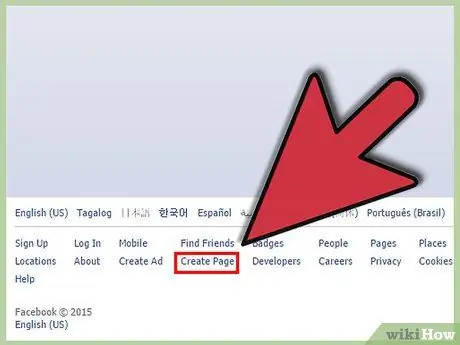
Қадам 1. «Бет құру» түймесін басыңыз
Сіз бұл опцияны Facebook -тегі кіру бетінің төменгі оң жағында таба аласыз. Егер сіз Facebook есептік жазбаңызға кірген болсаңыз, экранның жоғарғы оң жағындағы дөңгелекті басып, содан кейін «бет жасау» опциясын таңдаңыз.
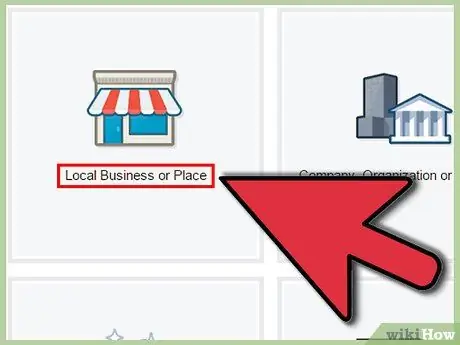
Қадам 2. «Жергілікті бизнес немесе орынды» таңдау
Бұл опцияны экранның сол жақ жоғарғы жағында табуға болады.
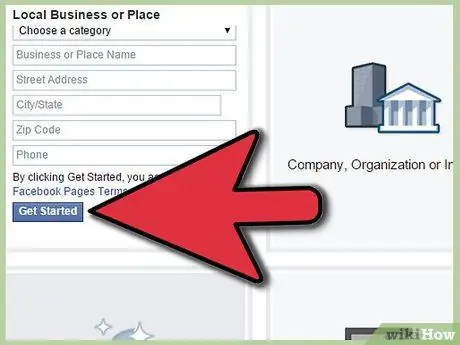
Қадам 3. Сіздің бизнеске қатысты ақпаратты енгізіңіз
Бұл опцияны таңдағаннан кейін сіз өзіңіздің атыңызды, бизнесіңіздің мекен -жайын және телефон нөмірін жазуыңыз керек. Содан кейін «Жұмысты бастау» түймесін басыңыз.
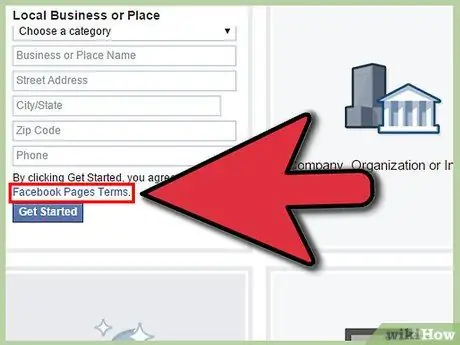
Қадам 4. Онымен келіспес бұрын Facebook қызмет көрсету шарттарын оқып шығыңыз
Тиісті ақпаратты енгізгеннен кейін көк «Facebook беттерінің шарттарын» басуға болады. Сіз оны тексергеннен кейін, келісесіз деген ұяшықты нұқыңыз және жалғастырыңыз.
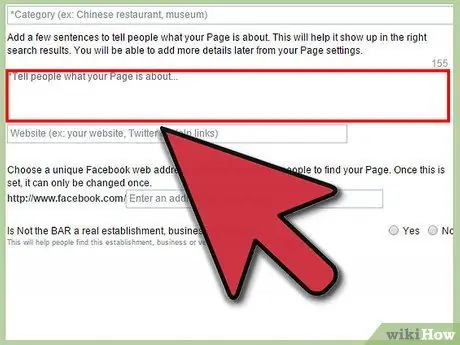
5 -қадам. Сіздің кәсіпке сипаттама беріңіз
Сізді «туралы» бөліміне апарады, онда сіз өзіңіздің бизнесіңіздің қысқаша сипаттамасын, сондай -ақ бизнесіңіздің бірегей электрондық поштасын жаза аласыз. «Өзгертулерді сақтау» түймесін басу арқылы бұл ақпаратты сақтаңыз.
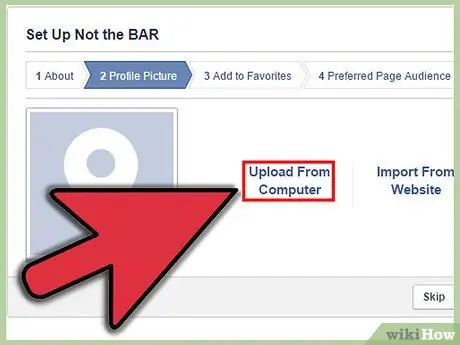
Қадам 6. Сіздің бизнесіңіз үшін профиль суретін таңдаңыз
Бұл қадамда сіздің бизнесіңіздің суретін жүктеңіз, осылайша сіздің Facebook парағыңыз тартымды болып көрінеді. Аяқтағаннан кейін «Өзгерістерді сақтау» түймесін басыңыз.
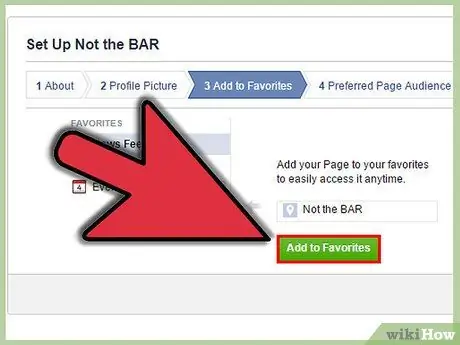
Қадам 7. Өз парағыңызды таңдаулыларға қосыңыз
Егер сіз Facebook -тегі өз бизнесіңізді мұқият бақылап отырсаңыз, онда сіз бұл бетті таңдаулылар тізіміне қосуыңыз керек. Мұны істеу үшін «Таңдаулыларға қосу» түймесін басыңыз. Егер сіз мұны жасамауды қаласаңыз, «Өткізуді» таңдай аласыз.
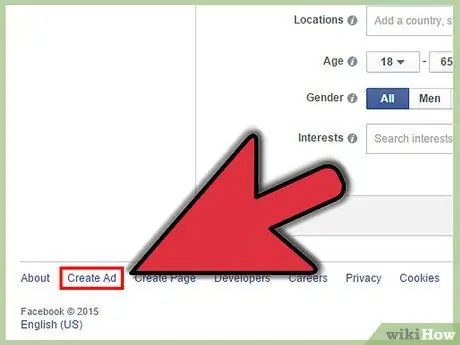
Қадам 8. Facebook -те жарнама бергіңіз келетінін шешіңіз
Фейсбуктегі жарнама сіздің бизнесіңізге көбірек ақпарат әкеледі және сіздің кірістеріңізді арттыруға көмектеседі. Бірақ бұл қымбатқа түседі, сондықтан сіз мұны қаламайсыз. Егер сіз жарнама ақысын төлеуге дайын болсаңыз, «Төлеу әдісін қосу» түймесін басып, нұсқауларды орындаңыз. Бұл қадамнан кейін сіздің бет дайын болады!
2 -ден 2 -ші бөлім: беттеріңізді жарқыратыңыз
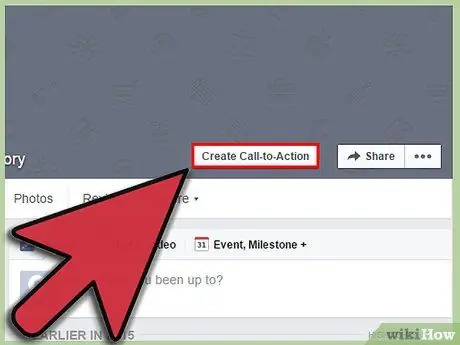
Қадам 1. Аудитория құрыңыз
Экранның жоғарғы оң жағындағы «Құру және аудитория» опциясын таңдаңыз, бұл достарыңызды, электрондық пошта контактілеріңізді шақыруға және достарыңызбен өз парағыңызды бөлісуге мүмкіндік береді. Сіз сонымен қатар жанкүйерлерді тарту үшін уақыт кестесінде өз бизнесіңіз туралы ақпаратты жаза аласыз.
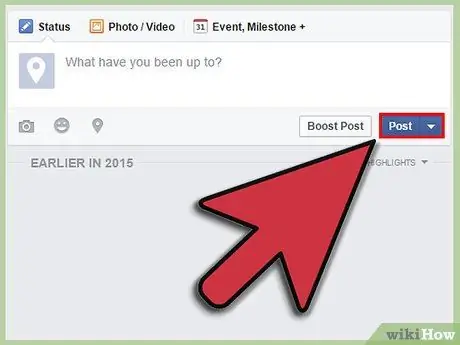
Қадам 2. Күй жаңартуын жазып алыңыз
Бұл сіздің жанкүйерлеріңізге сіздің күш -жігеріңіз туралы көбірек ақпарат береді. Егер сіздің жанкүйерлеріңізбен бөлісетін жаңа нәрсе болса, жаңартуларды аптасына кемінде бірнеше рет жариялауға тырысыңыз. Мұны жиі жасау сіздің жанкүйерлеріңізді де ренжітуі мүмкін; асыра алмаңыз, әйтпесе олар сіз туралы бәрін ұмыта алады.
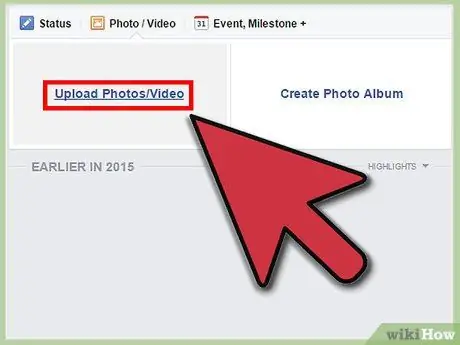
Қадам 3. Сіздің бизнесіңіздің басқа фотосуреттерін жүктеңіз
Жанкүйерлердің сіз ұсынатын нәрсеге қызығушылығын арттыру үшін мұқабаның суретін және сіздің күш -жігеріңіздің фотосуреттерін жүктеңіз.
Мұқаба суретін жүктеу үшін экранның жоғарғы жағындағы мұқаба беті орналасатын жердің оң жағындағы «Мұқабаны қосу» түймесін басып, «Фотосуретті жүктеуді» таңдаңыз
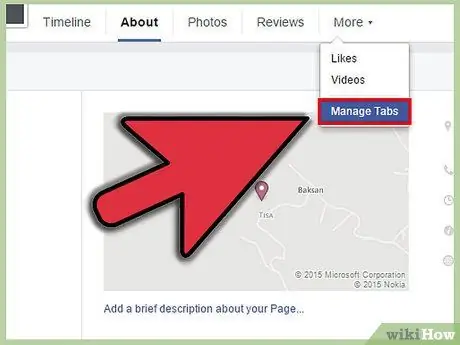
Қадам 4. Өз парағыңызды сақтаңыз
Сіз өзіңіздің парақшаңызды орнатуды аяқтағаннан кейін және сіздің бизнесіңізге жанкүйерлерді қосуды бастағаннан кейін, аптасына бірнеше рет посттармен толтыру, жаңа фотосуреттерді жүктеу және үнемі кездесетін жаңа адамдарды шақыру арқылы сіздің парағыңызды сақтауға күш салуға болады. сіздің бизнес парақшаңыз.
- Егер сіз бизнесіңіздің интерьерін өзгертсеңіз немесе жаңа өнімді сатсаңыз, оның фотосын жүктеңіз.
- Егер сіздің жұмыс орныңызда акция немесе арнайы ұсыныс болса, оны жазыңыз.
- Егер сіздің бизнесіңіз оң пікірлер алса, оны жанкүйерлеріңізбен бөлісіңіз.






